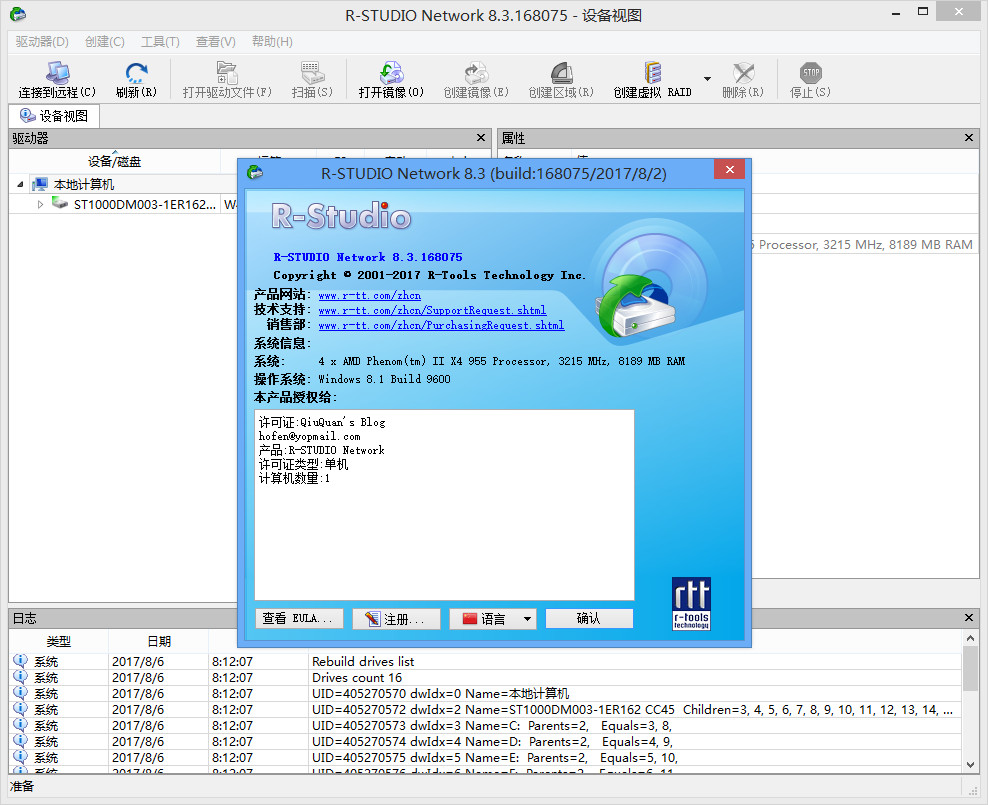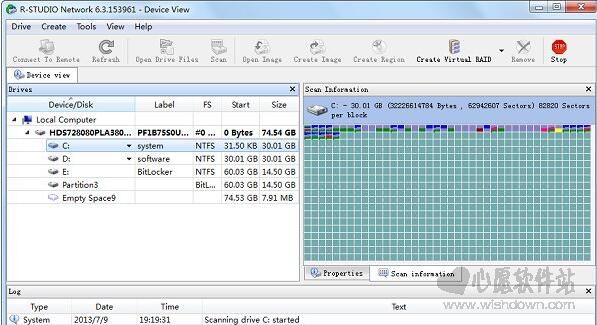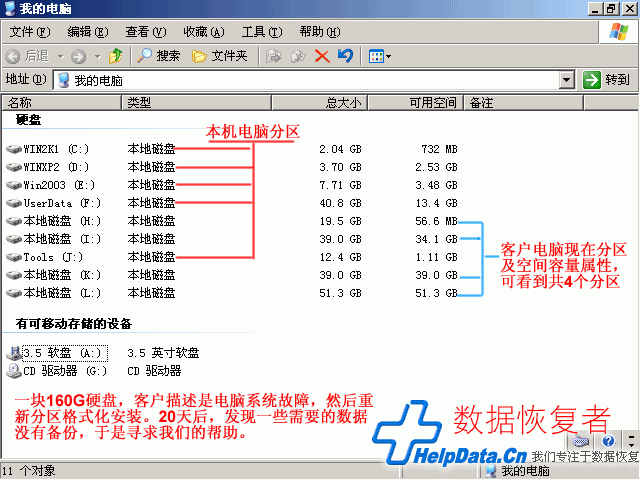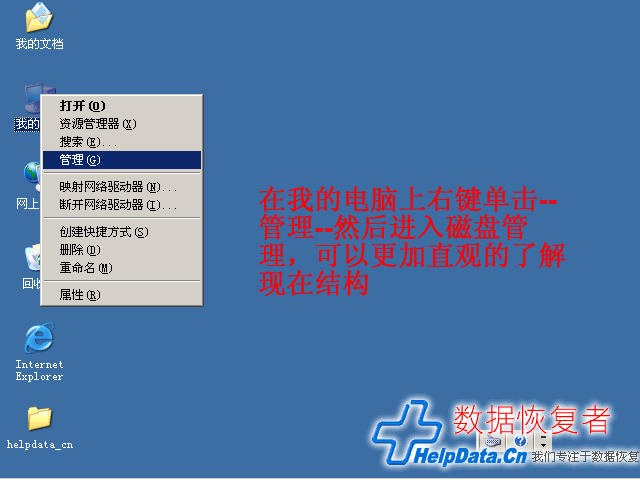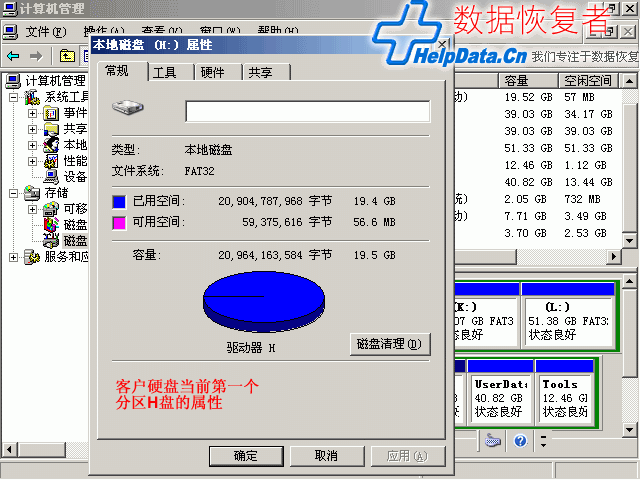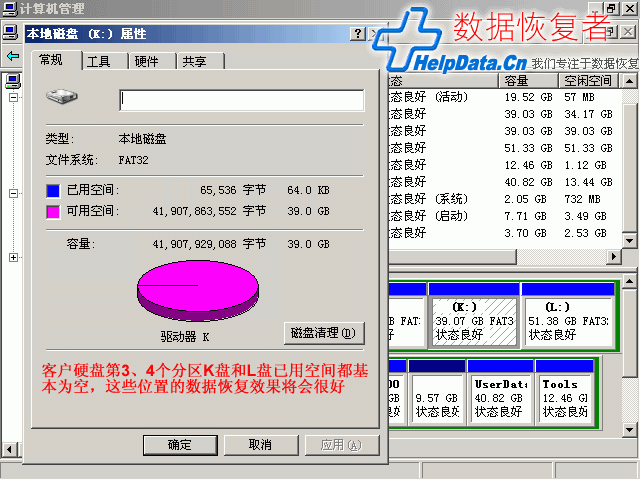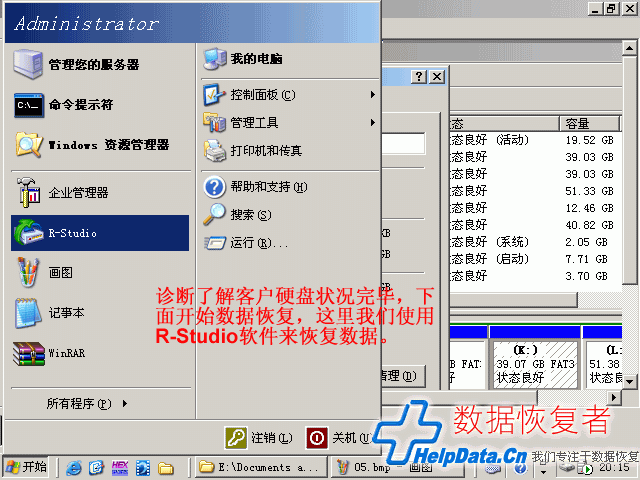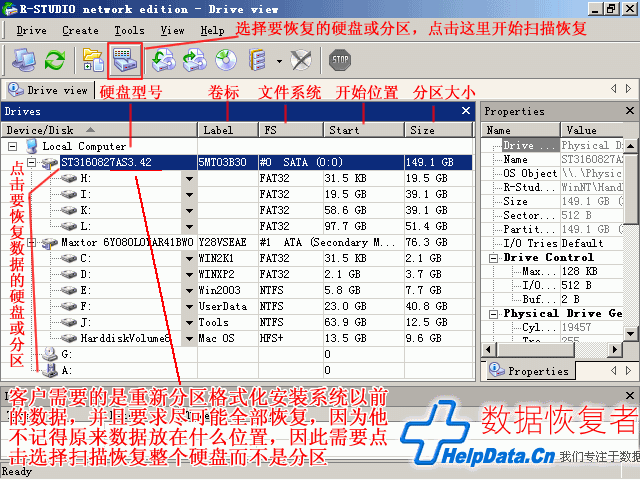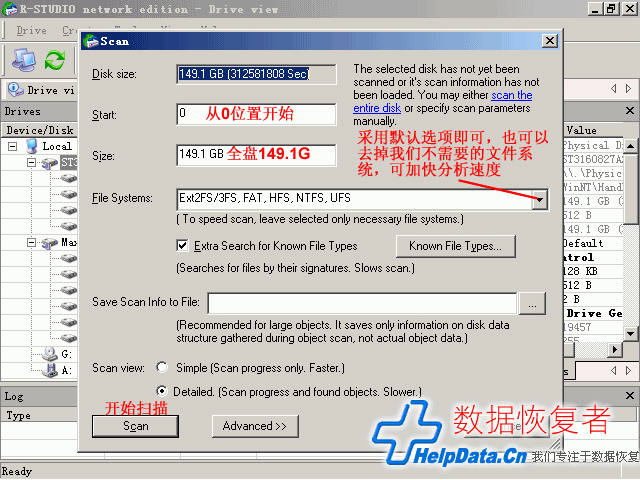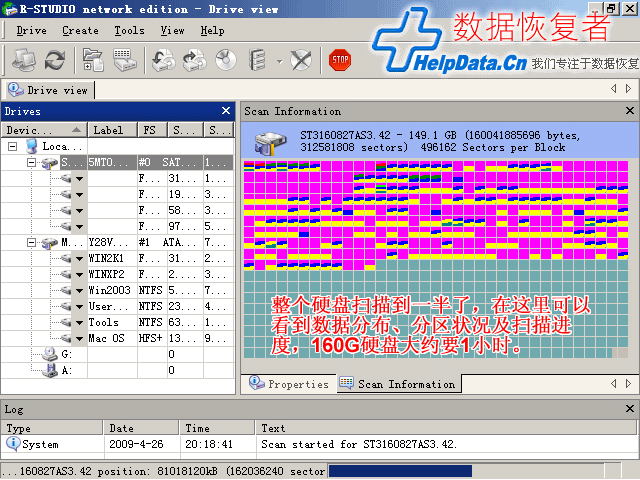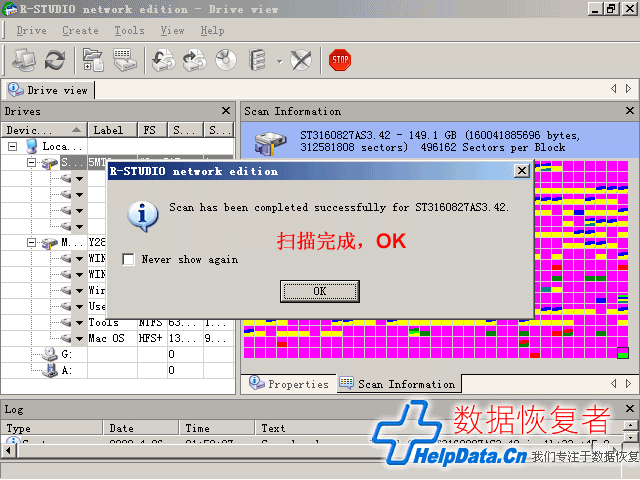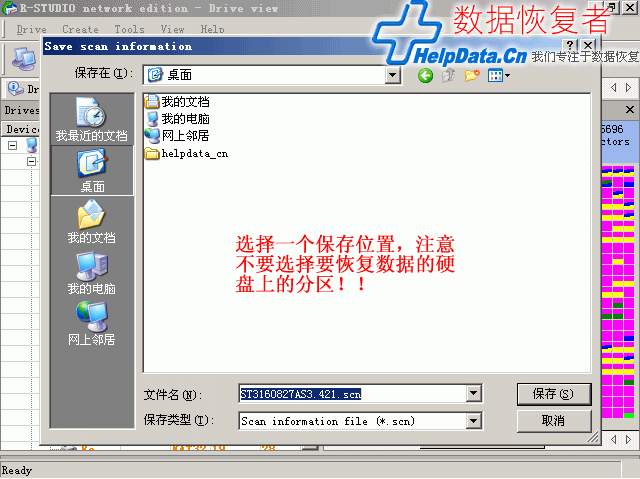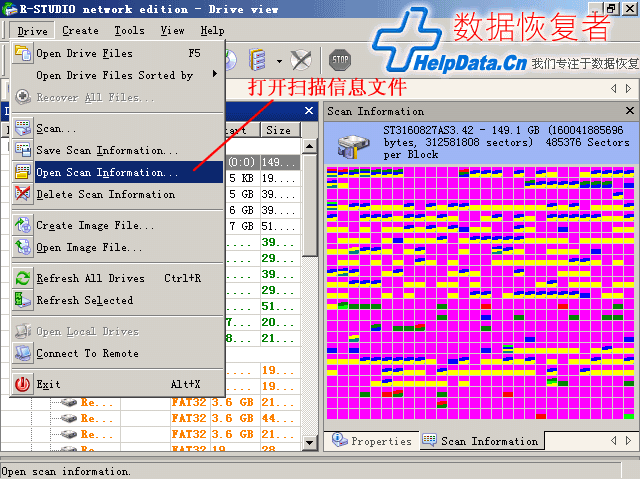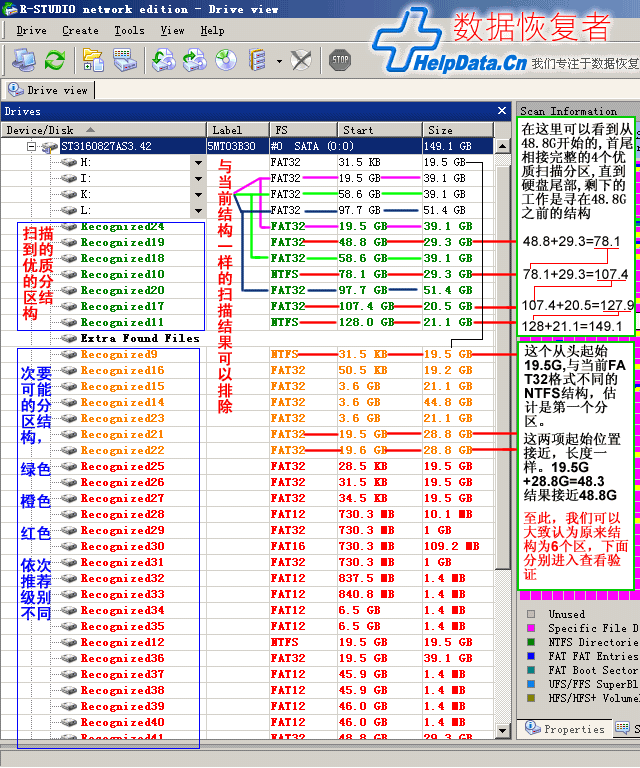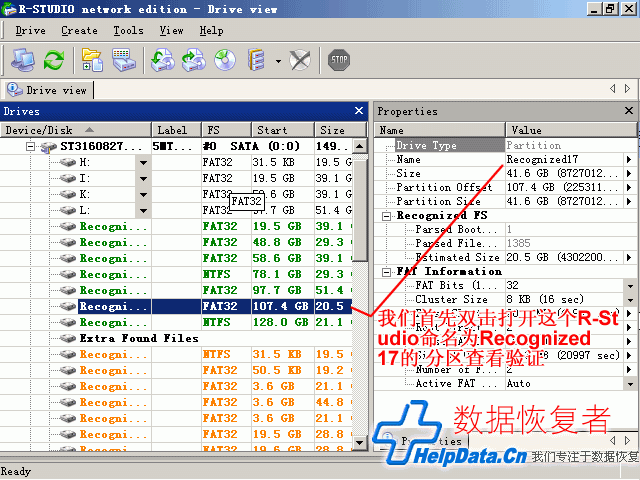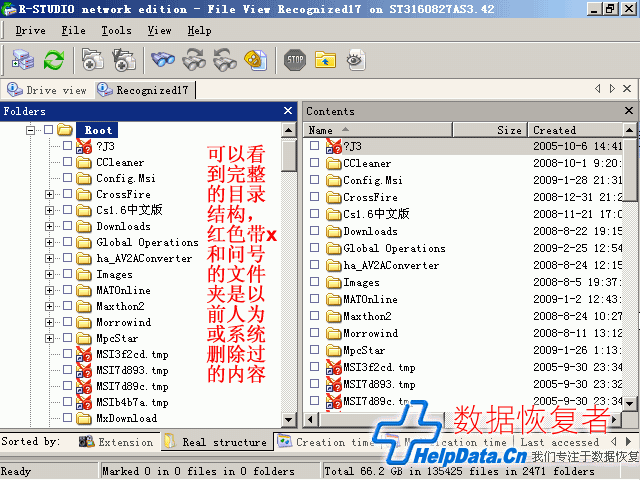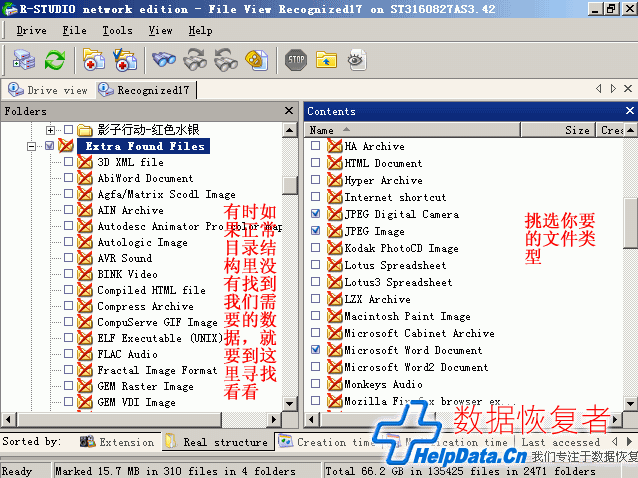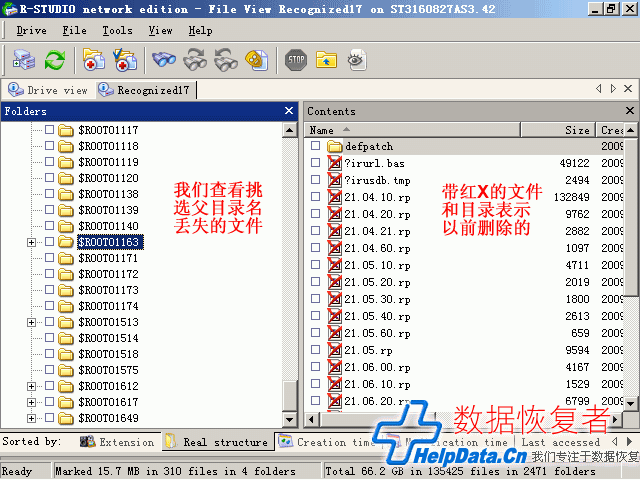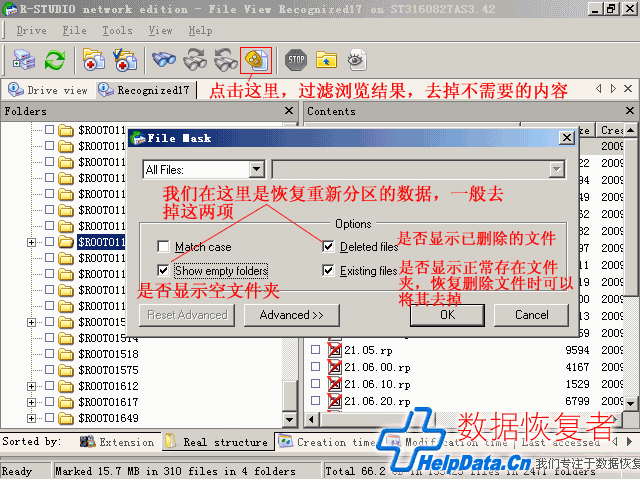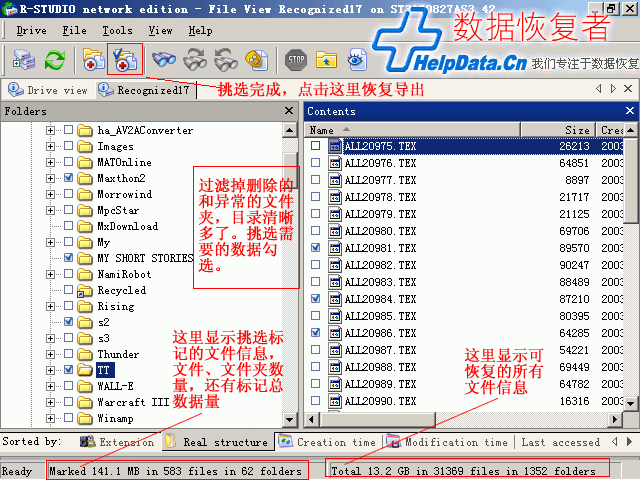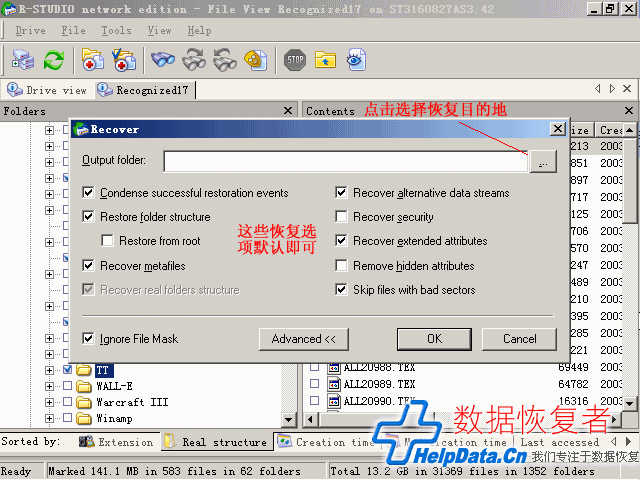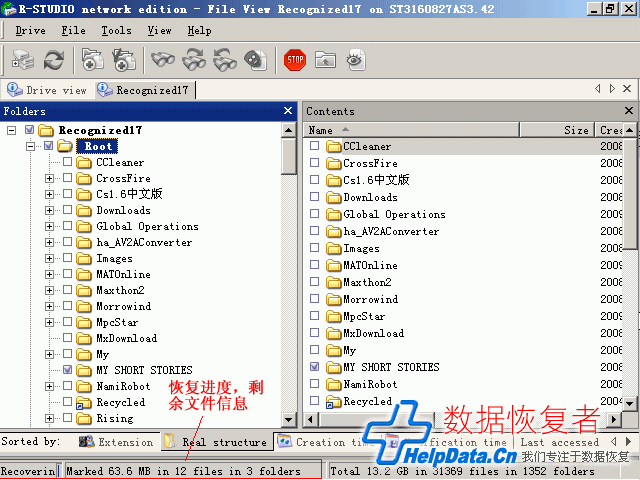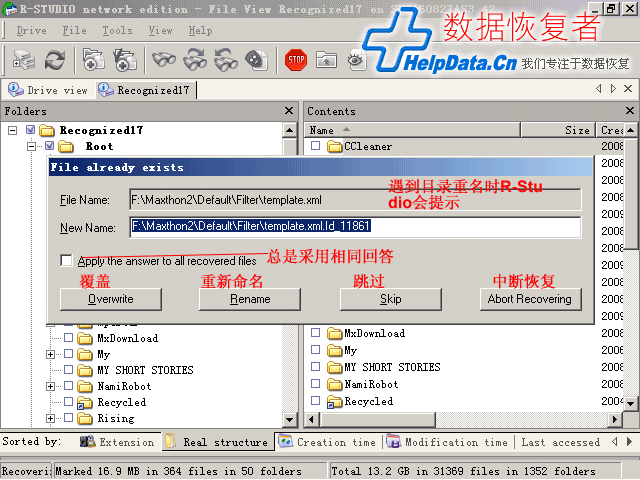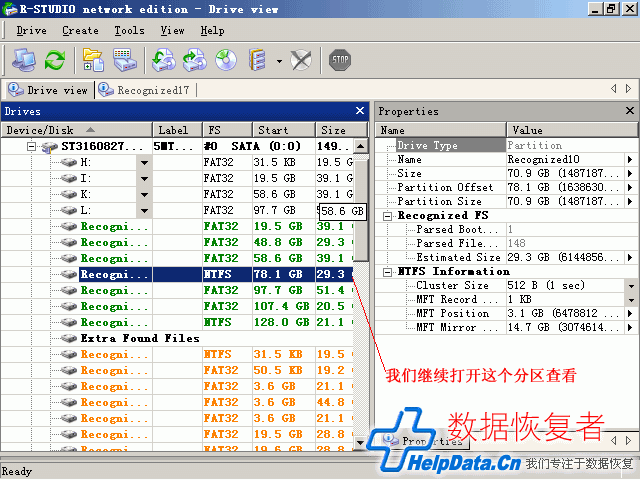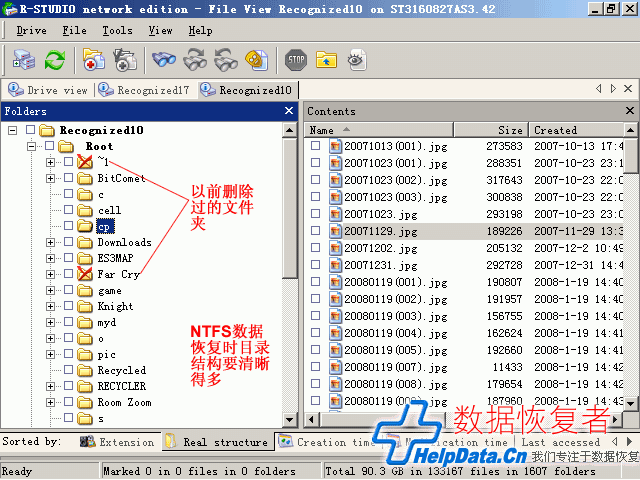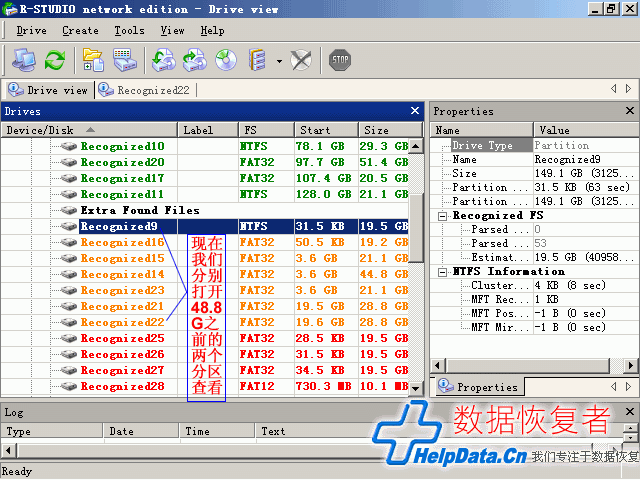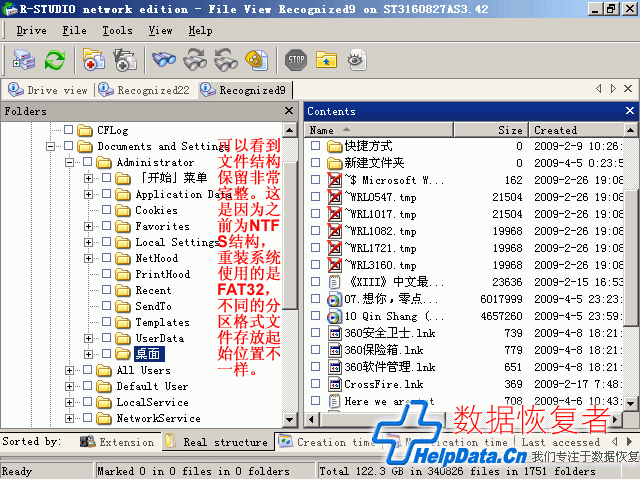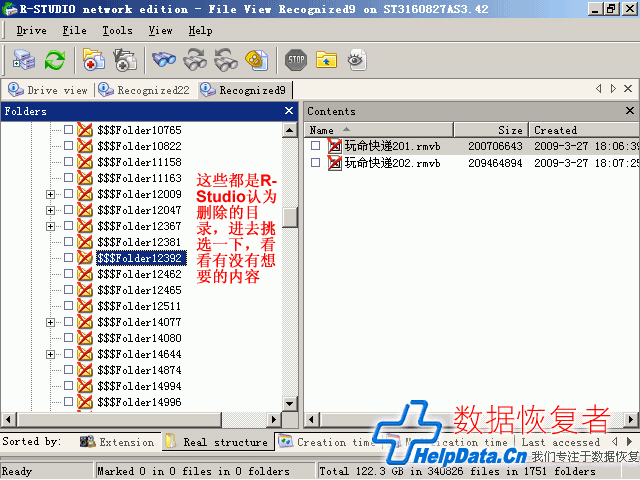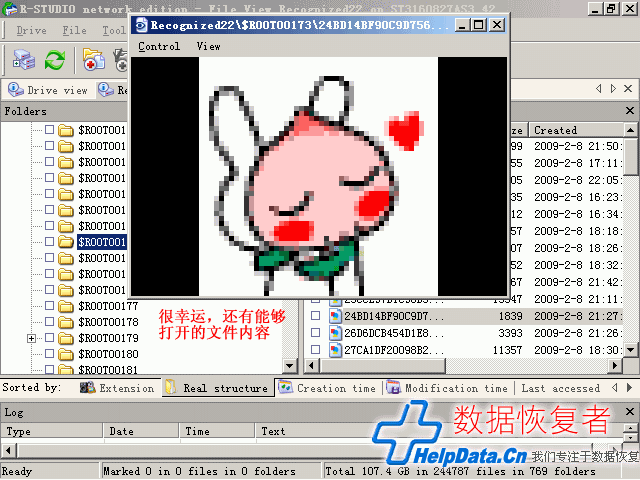r-studio中文版是一系列强大和具成本效益的撤消删除与数据恢复软件。获得新独一无二数据恢复技术的支持,它是面向恢复文件的最为全面数据恢复解决方案,r-studio 破解版适用于NTFS、NTFS5、ReFS、FAT12/16/32、exFAT、HFS/HFS+ (Mac)、Little 和 UFS1/UFS2的Big Endian variants(FreeBSD/OpenBSD/NetBSD/Solaris),以及 Ext2/Ext3/Ext4 FS (Linux) 分区。它亦可针对严重毁损或未知的文件系统,使用原始文件恢复(扫描已知的文件类型)。亦可用于本地和网络磁盘,即使已格式化、毁损或删除该分区。弹性参数设置,让您得以全面控制数据恢复过程。
除了是一款功能完善的数据恢复工具,R-Studio 还包括:
高级 RAID 重建模块
功能丰富的文本/十六进制编辑器
整个高级磁盘复制/成像模块位于一个软件中,这使得 R-Studio 成为了创建数据恢复工作站的理想解决方案。
R-Studio中文版实用程序恢复文件:
没有进回收站而被直接删除的文件,或当回收站被清空时的文件;
由于病毒袭击或断电导致移除;
在分区文件被格式化后,甚至用于不同文件系统;
如果硬盘上的分区结构已更改或损坏。在这种情况下,R-Studio 实用程序会扫描硬盘,尝试找到之前存在的分区并从中恢复文件。
从带有损坏扇区的硬盘中恢复。R-Studio 数据恢复软件首先会将整个或部分磁盘复制到镜像文件,然后进行处理。如果硬盘上持续出现新损坏的扇区,必须立即保存其余信息,这一处理方式尤为有用。
rstudio注册版软件简介:
R-Studio是功能超强的数据恢复、反删除工具,采用全新恢复技术,为使用FAT12/16/32、NTFS、NTFS5(Windows 2000系统)和Ext2FS(Linux系统)分区的磁盘提供完整数据维护解决方案!同时提供对本地和网络磁盘的支持,此外大量参数设置让高级用户获得最佳恢复效果。具体功能有:采用Windows资源管理器操作界面;通过网络恢复远程数据(远程计算机可运行Win95/98/ME/NT/2000/XP、Linux、UNIX系统);支持FAT12/16/32、NTFS、NTFS5和Ext2FS文件系统;能够重建损毁的RAID阵列;为磁盘、分区、目录生成镜像文件;恢复删除分区上的文件、加密文件(NTFS 5)、数据流(NTFS、NTFS 5);恢复FDISK或其它磁盘工具删除过得数据、病毒破坏的数据、MBR破坏后的数据;识别特定文件名;把数据保存到任何磁盘;浏览、编辑文件或磁盘内容等等。[/v_blue]
rstudio注册版功能介绍
1.可对所有主要文件系统进行磁盘恢复,包括 FAT12/16/32/exFAT、NTFS、NTFS5(由 Windows 2000/XP/2003/Vista/2008/Win7 创建或更新)、HFS/HFS+ (Macintosh)、Little and Big Endian variants of UFS1/UFS2 (FreeBSD/OpenBSD/NetBSD/Solaris) 以及 Ext2/Ext3/Ext4 FS (Linux)。
2.恢复受损或被破坏的磁盘分区
3.从重新分区或格式化的硬盘和磁盘恢复数据。
4.通过定制的用户定义文件类型进行原始文件搜索(扫描已知文件类型)。
5.高级文件预检器;可在购买前估计磁盘恢复的成功机会。
6.灵活、可升级的文件搜索功能——无论文件大小均能轻松恢复。
7.对损坏部分进行智能处理。
8.备份和恢复磁盘成像(本地或通过网络)。图片文件与 R-Drive Image 相互兼容。
9.Bootable R-Studio Emergency (start-up) 版本可安全消除任何数据存储设备(硬盘、闪存驱动器、外部驱动器等),以实现重用、处理或转移;甚至对不能启动的计算机也有效。
10.通过本地局域网 (LAN) 或互联网进行磁盘恢复。
11.专业 RAID(磁盘阵列)恢复特性,能匹敌或超过具有竞争力的独立式阵列恢复产品。
12.高级文本/十六进制编辑器可支持不同数据模式,如引导记录、主文件表 (MFT) 等。这类模式可能采取自定义创建。
13.高级磁盘复制模块。
rstudio注册版特点:
精简多国语言文件,仅保留简中与英文;
集成注册码,所有功能无限制;
安装过程加入安装盘符提醒,避免因安装路径错误导致破坏待恢复数据。
程序截图:
rstudio使用教程
任何数据恢复软件都不可能保证100%成功恢复,因为误删文件受很多因素影响,所以开始之前心态要放正。软件虽然是全英文的,但使用起来并不困难。首先得知道文件被删除前所在的盘符,然后双击这个盘符,R-Studio会立即对磁盘进行快速扫描。一般的误删除,在快扫下面就会发现痕迹。从我E盘的快扫结果来看,凡是一个文件或者文件夹的图标上打了叉的,就说明这个文件或者文件夹被删除过。如果打了问号,则证明这个文件被删除过,但是绝对无法恢复了。
在左边窗口点击被删除文件所在的文件夹,在右边的窗口找到要删除的文件,点击右键选择“Recover”菜单,也可以勾选多个要恢复的文件,右击选择“Recover”,这时就会弹出恢复文件的选项界面,一般按照默认设置即可。如果想移除文件所有扩展属性(隐藏、系统、存档、只读等),请不要勾选“恢复扩展属性”并勾选“去掉隐藏属性”。点击“高级”按钮,可以为需要恢复一大堆文件的时候碰到的各种情况作提前处理。选择好恢复路径后,点击“确定”就可以开始恢复了。
图文教程:R-Studio万能通用数据恢复方法
网上流转的数据恢复方法有很多,今天小编给大家整理了一个图文教程,下面一起来学习下R-Studio万能通用数据恢复方法吧!学会了这个教程对于R-Studio怎么用也就自然学会啦!
我们将故障硬盘连接到电脑上,在我的电脑中可看到共4个分区,格式为FAT32。
在我的电脑上右键单击--管理--然后进入磁盘管理,可以更加直观的了解现在结构,对后面的数据恢复过程很有帮助。
通过磁盘管理,我们对故障硬盘当前的分区结构和盘符的分配,有了更直观的了解,请注意区分本机硬盘和客户硬盘。
我们首先要了解故障硬盘当前分区的数据量,即对以前数据的覆盖破坏量。在磁盘管理中,在每个盘符上--单击--右键--属性,这是客户硬盘当前第一个分区H盘的属性。剩余空间不多,但客户声明本区为操作系统分区,数据不在这里。因此我们大致了解一下即可。
客户硬盘当前第二个分区 I 盘的属性,这个分区占用量为4.86G,这意味着对原来数据可能有约4.86G的覆盖破坏量,是不是覆盖在原重要数据位置要看运气,还原分区后可具体分析。
客户硬盘第3、4个分区K盘和L盘已用空间都基本为空,这些位置的数据恢复效果将会很好。
诊断了解客户硬盘状况完毕,下面开始数据恢复,这里我们使用R-Studio软件来恢复数据,获取R-Studio后并安装运行。
客户需要的是重新分区格式化安装系统以前的数据,并且要求尽可能全部恢复,因为他不记得原来数据放在什么位置,因此需要点击选择扫描恢复整个硬盘而不是分区。选择要恢复的硬盘或分区,点击R-Studio的开始扫描图标。你可以根据硬盘型号、卷标、 文件系统、 开始位置、 分区大小来正确确认。
点击开始扫描后,R-Studio弹出扫描设置窗口,一般采用默认选项即可,也可以去掉我们不需要的文件系统,可加快分析速度。我们要扫描的是整个硬盘,所以从0位置开始,长度149.1G 。
也可以精简R-Studio要分析的文件系统,Windows操作系统只可能是FAT和NTFS格式。
R-Studio扫描速度很快。整个硬盘扫描到一半了,在这里可以看到数据分布、分区状况及扫描进度,160G硬盘大约要1小时。
R-Studio扫描完成,OK。
扫描结束后,将R-Studio的扫描信息保存一下是个好习惯,以后可以直接打开,无需再扫描。
选择一个保存位置,注意!不要选择待恢复数据的硬盘上的分区!!
以后我们再次需要R-Studio的扫描信息时,可以打开扫描信息文件,这一点对数据恢复公司很实用。
这是R-Studio扫描到的分区结构,分区大小、起始位置、文件系统等信息都分列出来。根据每个分区的完整度,R-Studio分开显示不同的推荐级别,用绿色、橙色、红色表示,依次推荐级别不同。
下面重点是怎样排除并挑选有可能是要恢复数据的分区。
我们首先排除那些与当前结构一样的扫描结果,排除后,我们分析剩余的分区结构,从最高推荐等级绿色项中,可以看到从48.8G开始的,首尾相接完整的4个优质扫描分区,分别是 48.8+29.3=78.1、78.1+29.3=107.4、107.4+20.5=127.9、128+21.1=149.1,直到硬盘尾部。这样完全可以确认这是故障硬盘没有被分区格式化安装系统之前的结构,即硬盘的后4个分区。
确定完这4个分区结构,剩下的工作是寻在48.8G之前的空间原来有几个分区。
橙色部分里有一个从头起始,19.5G大小,与当前FAT32格式不同的NTFS结构,估计是第一个分区。下面还有两项起始位置为19.5G左右,长度为28.8G的两个推荐项。两项起始位置接近,长度一样,19.5G+28.8G=48.3 结果接近48.8G 。
至此,我们可以大致认为原来结构为6个区,为19.5G、28.8G、29.3G、29.3G、20.5G、21.1G排列结构。下面分别进入分区查看验证。
我们首先双击打开这个R-Studio命名为Recognized17的分区查看验证。
R-Studio目录列表中可以看到完整的文件夹结构,红色带x和问号的文件夹是以前人为或系统删除过的内容。
拖滚动条继续向下看,R-Studio命名的Extra Found Files 文件夹里存放的是没有目录结构、按文件类型归类的文件。再下面是父目录链丢失,R-Studio重命名的目录$ROOT0000n....。
有时如果在正常目录结构里没有找到我们需要的数据,就要到Extra Found Files文件夹寻找挑选你要的文件类型,R-Studio将这些孤立的文件根据类型存放在一起。
我们继续查看挑选父目录名丢失的文件及文件夹。带红X的文件和目录表示以前删除的。在文件目录多,删除整理频繁的电脑上,特别是FAT32分区格式,这些红X文件夹项非常多,显得杂乱。这时就需要R-Studio过滤显示要恢复的目录。
点击R-Studio过滤图标,去掉不需要显示的内容,如是否显示空文件夹、是否显示已删除的文件、是否显示正常存在文件夹。恢复文件删除的数据故障时,去掉正常存在文件夹,可以只保留显示我们删除过的文件夹。在这里我们是恢复重新分区的数据,一般去掉显示空文件夹、显示已删除的文件这两项。
过滤掉删除的和异常的文件夹,目录清晰多了。挑选需要的数据并勾选。在R-Studio窗口底部状态栏里,显示挑选标记的文件信息,有文件、文件夹数量,还有标记总数据量。右边显示的是可恢复的所有文件信息,挑选完成,点击恢复图标,开始导出。
选择设置导出数据存放目的地,其他选项默认即可。
选择导出位置,注意!不可是待恢复数据的硬盘分区。
恢复导出过程中,R-Studio将显示进度比,剩余文件量信息。
遇到目录重名时R-Studio会提示,有覆盖、重新命名、跳过、中断恢复几个选项。勾选总是采用相同回答后,相同问题将不再提示。
我们继续打开其它分区查看恢复数据。这次我们打开一个NTFS结构的分区。
在R-Studio的目录列表中,也显示有以前删除过的文件夹,相对于FAT32,NTFS分区数据恢复时目录结构要清晰得多。
现在我们分别打开48.8 G之前的两个分区查看恢复,首先打开第一个19.5G分区。
可以看到文件结构保留非常完整。这是因为之前为NTFS结构,重装系统使用的是FAT32,不同的分区格式文件存放起始位置不一样。
这是硬盘原来第二个分区的目录列表,虽然目录有幸被保留下来了,但其子目录破坏严重,链接不上。
这些都是R-Studio认为删除的目录,进去挑选一下,看看有没有想要的内容
继续向下,这些是R-Studio认为内容完整,但目录链丢失的项目 我们挑选一个双击打开查看。
很幸运,还有能够打开的文件内容
同类佳作
-

- EasyRecovery14数据恢复软件 企业版 下载
- 8.2万 | 48.1 MB
- 一款非常强大的硬盘数据恢复软件
-

- EasyRecovery14 for win 个人版 下载
- 4.5万 | 48.3 MB
- 一款操作安全、用户可自主操作
-

- EasyRecovery14简体中文版 V14.0.0.0 专业版 下载
- 9.万 | 48.2 MB
- 一款操作安全、用户可自主操作
-

- CAD文件救命稻草 V1.01 电脑版 下载
- 7.2万 | 704.8 KB
- 是一款非常小巧使用方便的cad
-
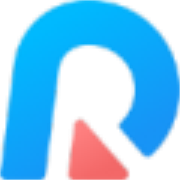
- UltData Windows(数据恢复软件) V7.0.0.03 电脑版 下载
- 5.8万 | 7.1 MB
- 是一款简单易用的windows数据
-

- PHOTORECOVERY Pro(数码照片恢复软件) V5.1.8.8 电脑版 下载
- 9.1万 | 11.8 MB
- 是一款非常优秀的图片恢复软件
-

- EasyRecovery14 Technician V14.0.0.0 Mac版 下载
- 8.9万 | 64.8 MB
- 是一款功能非常强大的电脑数据
-

- EasyRecovery14 Professional(Mac数据恢复软件) V14.0.0.0 Mac版 下载
- 3.8万 | 39.2 MB
- 是一款功能非常强大的电脑数据
近期新游
精选专题
话题问答
- 2022-06-24金铲铲之战驯龙敖兴阵容玩法攻略
- 2022-06-24金铲铲之战九星界龙阵容玩法攻略
- 2022-06-24金铲铲之战重骑熊阵容玩法攻略
- 2022-06-24原神久岐忍邀约任务攻略
- 2022-06-26数码宝贝新世纪番长飞虫兽天赋加点推荐
- 2022-06-24阴阳师百鬼乱狱第四关通关攻略
- 2022-06-24王者荣耀戈娅玩法攻略
- 2022-06-26金铲铲之战s7泥头车阵容攻略
- 2022-06-24堆叠大陆第三章玩法攻略
- 2022-06-23哈利波特魔法觉醒染发魔药制作攻略
火爆专区
最新资讯
-

- 腾讯会议的会议链接在哪里?腾讯会议的会议链接查看方法
- 302026-01-12
-
- 永远的蔚蓝星球机关城墙升级顺序推荐
- 2612026-01-12
-

- 名字创意大全男生霸气网名(精选100个)
- 562026-01-12
-

- 腾讯会议怎么发红包?腾讯会议发红包方法
- 122026-01-12
-

- 洛克王国世界酷拉果实作用详解
- 482026-01-12
-

- 中国商业航天首次!力鸿一号飞行器完成亚轨道飞行试验
- 2542026-01-12
-

- 葡萄好听网名男生(精选100个)
- 142026-01-12
-

- 筹备近20年 NASA火星样本取回任务告吹!接下来看中国的了
- 2052026-01-12